Sau sự cố Mark Zuckerberg bị hack tài khoản Facebook, có lẽ không ít người lo lắng về các điều khoản riêng tư trực tuyến trên trang mạng xã hội lớn nhất hành tinh này.
Đôi khi trên Facebook, bạn muốn chia sẻ thông tin cá nhân với bạn bè mình, nhưng lại không muốn cả thế giới biết tất cả về mình. Và bạn mong thông tin cá nhân được bảo mật, nhưng ngay cả Mark Zuckerberg - Ông chủ Facebook cũng không phải là miễn dịch với vấn nạn bị hack tài khoản. Tuy nhiên, chỉ cần một vài bước cài đặt như sau, bạn hoàn toàn có thể bảo vệ sự riêng tư của mình trên trang mạng xã hội này.
1. Nhấp vào mũi tên hướng xuống phía bên phải ở trên cùng của trang.
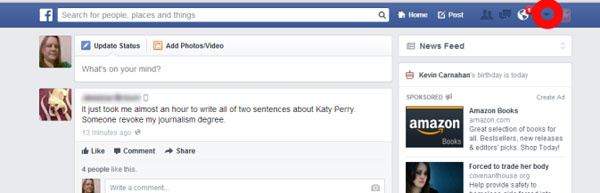
2. Nhấp vào mục Settings/Thiết lập tài khoản từ trình đơn thả xuống.
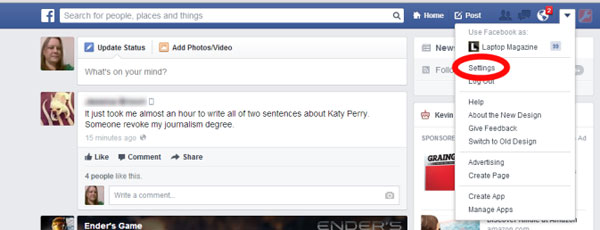
3. Nhấp vào mục Security/Bảo mật từ menu bên trái để đảm bảo rằng tính năng Secure Browsing/Duyệt bảo mật đã được kích hoạt.
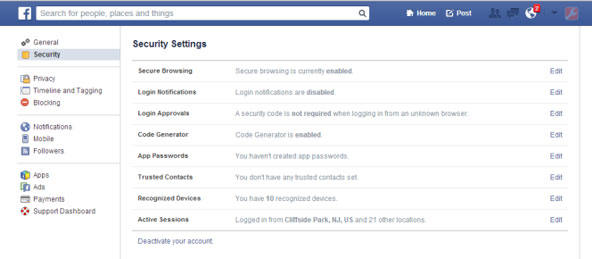
4. Tiếp tục nhấp vào Privacy/Quyền riêng tư từ menu bên trái.
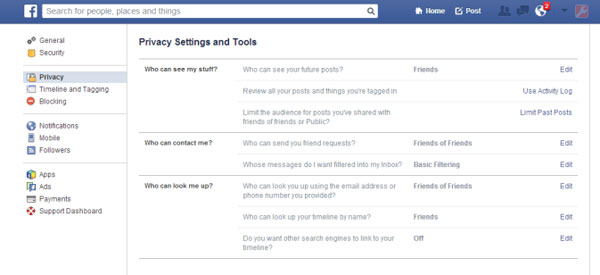
5. Nhấp vào mục Edit/Chỉnh sửa bên cạnh dòng Who can see your future posts?/Ai sẽ thấy các bài đăng của bạn? và thiết lập ở chế độ Friends/Bạn Bè. Thao tác này sẽ hạn chế những người không nằm trong Friendlist có thể xem những status bạn đăng.
Hoặc bạn cũng có thể thay đổi người xem tại thanh cập nhật trạng thái. Sau đó, Facebook sẽ ghi nhớ thiết lập này cho tất cả các bài đăng trong thời gian tới của bạn.
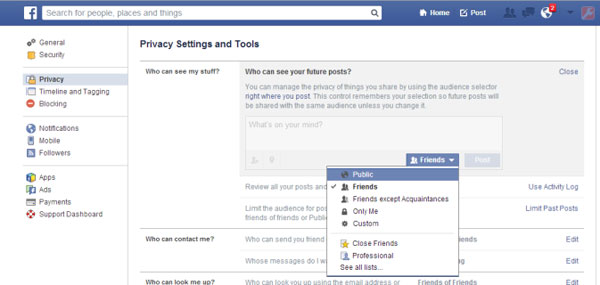
6. Nhấp vào Limit Past Posts/Giới hạn bài đăng ở bên cạnh dòng Limit the audience for posts you've shared with friends of friends or public?/Giới hạn các bài đăng sẽ chia sẻ với bạn bè hay công khai? và chọn Limit Past Posts/Giới hạn bài đăng trước đây. Thao tác này sẽ cho phép bạn thay đổi các điều khoản trên bài viết trước đây của mình.
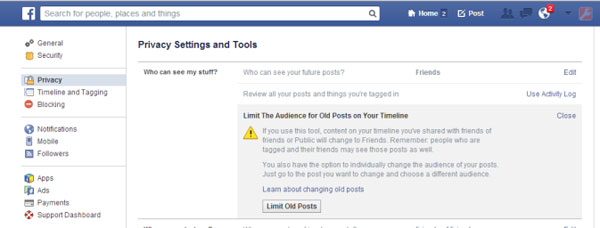
7. Nhấp vào Edit/Chỉnh sửa bên cạnh Who can look you up using the email address or phone number you provided/Ai có thể tìm kiếm bạn từ địa chỉ email hay số điện thoại của bạn? và Who can look up your timeline by name?/Ai có thể xem timeline của bạn?.
Sau đó, chọn cài đặt bạn muốn từ trình đơn thả xuống. Chúng tôi khuyên bạn nên đặt ở chế độ bạn bè hoặc bạn của bạn bè thay vì công khai. Bởi làm như vậy những người không nằm trong Friendlist sẽ không thể tìm thấy bạn từ chức năng tìm kiếm của Facebook.
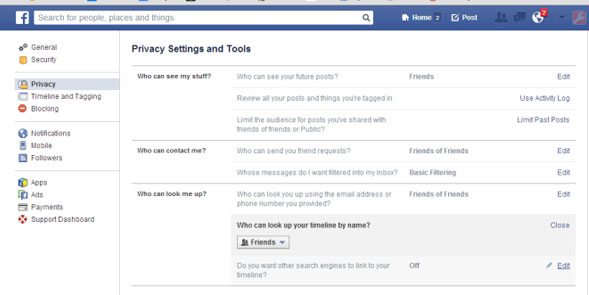
8. Nhấp vào Use Activity Log/Sử dụng nhật ký hoạt động bên cạnh Review all your posts and things you're tagged in/Xem lại tất cả các bài đăng của bạn và những thứ bạn được đánh dấu để xem lại dòng thời gian và tất cả các hoạt động trên Facebook của bạn tính đến thời điểm hiện tại.
Tuy nhiên, vì bạn đã giới hạn tất cả các bài đăng nên thao tác này có thể không cần thiết. Nhưng nếu bạn muốn thay đổi, bạn có thể thiết lập quyền cho phép một số người có thể xem được những bài viết cụ thể và cho phép chúng xuất hiện trên thời gian của bạn hay không. Điều này bao gồm hoạt động cập nhật trạng thái, bình luận trên trạng thái của người khác, những điều đã thích, ứng dụng đã sử dụng, hình ảnh được tag... Nói tóm lại là tất cả mọi thứ trên Facebook liên quan đến bạn.
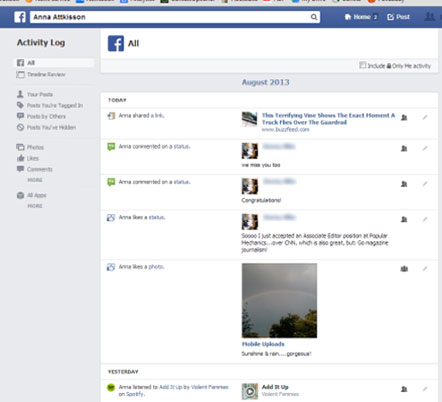
9. Quay trở lại. Sau đó nhấp vào Timeline and Tagging/Dòng thời gian và đánh dấu ở menu bên trái.
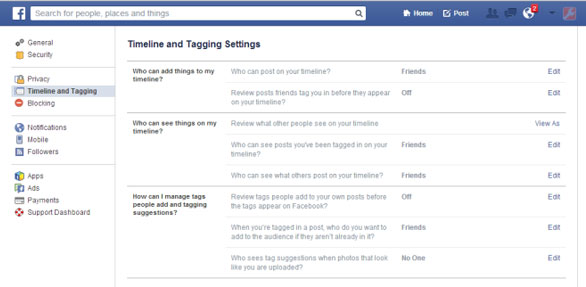
10. Nhấp vào Edit/Chỉnh sửa bên cạnh Who can see posts you've been tagged in on your timeline?/Ai có thể xem các bài viết mà bạn được đánh dấu trên tiến trình của bạn?. Chọn Friends/Bạn bè hoặc Only Me/Chỉ mình tôi nếu bạn thực sự muốn khóa điều này.
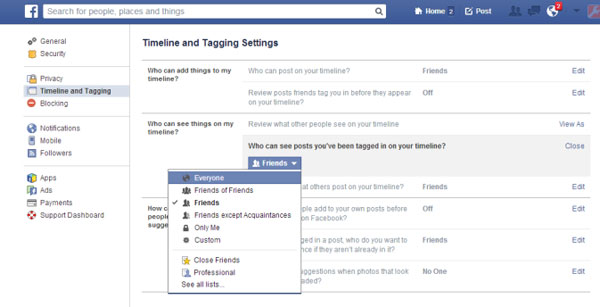
11. Tương tự, nhấp vào Edit/Chỉnh sửa bên cạnh Who can see what others post on your timeline/Ai có thể xem nội dung mà người khác đăng trên tiến trình của bạn. Chọn Friends/Bạn bè hoặc Only Me/Chỉ mình tôi.
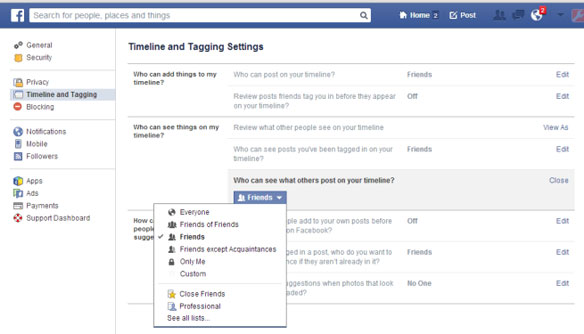
12. Nhấp vào Edit/Chỉnh sửa bên cạnh Who sees tag suggestions when photos that look like you are uploaded?/ Ai sẽ thấy gợi ý đánh dấu khi các bức ảnh trông giống như bạn được đăng lên?. Hãy chọn No One để ngăn Facebook tự động đề nghị đánh dấu bạn vào ảnh.

13. Bước cuối cùng, hãy nhấp vào View As/Xem với tư cách là bên cạnh Review what other people see on your timeline/Xem lại những gì người khác thấy trên dòng thời gian của bạn để kiểm tra các thiết lập riêng tư bạn vừa cài đặt.
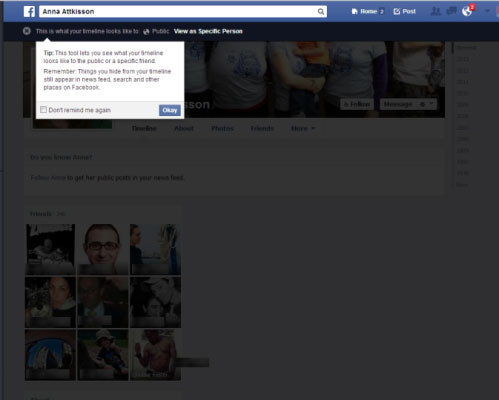
 Công nghệ
Công nghệ  AI
AI  Windows
Windows  iPhone
iPhone  Android
Android  Học IT
Học IT  Download
Download  Tiện ích
Tiện ích  Khoa học
Khoa học  Game
Game  Làng CN
Làng CN  Ứng dụng
Ứng dụng 















 Linux
Linux  Đồng hồ thông minh
Đồng hồ thông minh  macOS
macOS  Chụp ảnh - Quay phim
Chụp ảnh - Quay phim  Thủ thuật SEO
Thủ thuật SEO  Phần cứng
Phần cứng  Kiến thức cơ bản
Kiến thức cơ bản  Lập trình
Lập trình  Dịch vụ công trực tuyến
Dịch vụ công trực tuyến  Dịch vụ nhà mạng
Dịch vụ nhà mạng  Quiz công nghệ
Quiz công nghệ  Microsoft Word 2016
Microsoft Word 2016  Microsoft Word 2013
Microsoft Word 2013  Microsoft Word 2007
Microsoft Word 2007  Microsoft Excel 2019
Microsoft Excel 2019  Microsoft Excel 2016
Microsoft Excel 2016  Microsoft PowerPoint 2019
Microsoft PowerPoint 2019  Google Sheets
Google Sheets  Học Photoshop
Học Photoshop  Lập trình Scratch
Lập trình Scratch  Bootstrap
Bootstrap  Năng suất
Năng suất  Game - Trò chơi
Game - Trò chơi  Hệ thống
Hệ thống  Thiết kế & Đồ họa
Thiết kế & Đồ họa  Internet
Internet  Bảo mật, Antivirus
Bảo mật, Antivirus  Doanh nghiệp
Doanh nghiệp  Ảnh & Video
Ảnh & Video  Giải trí & Âm nhạc
Giải trí & Âm nhạc  Mạng xã hội
Mạng xã hội  Lập trình
Lập trình  Giáo dục - Học tập
Giáo dục - Học tập  Lối sống
Lối sống  Tài chính & Mua sắm
Tài chính & Mua sắm  AI Trí tuệ nhân tạo
AI Trí tuệ nhân tạo  ChatGPT
ChatGPT  Gemini
Gemini  Điện máy
Điện máy  Tivi
Tivi  Tủ lạnh
Tủ lạnh  Điều hòa
Điều hòa  Máy giặt
Máy giặt  Cuộc sống
Cuộc sống  TOP
TOP  Kỹ năng
Kỹ năng  Món ngon mỗi ngày
Món ngon mỗi ngày  Nuôi dạy con
Nuôi dạy con  Mẹo vặt
Mẹo vặt  Phim ảnh, Truyện
Phim ảnh, Truyện  Làm đẹp
Làm đẹp  DIY - Handmade
DIY - Handmade  Du lịch
Du lịch  Quà tặng
Quà tặng  Giải trí
Giải trí  Là gì?
Là gì?  Nhà đẹp
Nhà đẹp  Giáng sinh - Noel
Giáng sinh - Noel  Hướng dẫn
Hướng dẫn  Ô tô, Xe máy
Ô tô, Xe máy  Tấn công mạng
Tấn công mạng  Chuyện công nghệ
Chuyện công nghệ  Công nghệ mới
Công nghệ mới  Trí tuệ Thiên tài
Trí tuệ Thiên tài